Story é um aplicativo para contar histórias com base na exibição de imagens aleatórias. Um aplicativo para você soltar sua imaginação. Neste tutorial, saiba como instalar o Story, um app para contar histórias, no Linux, usando pacotes Flatpak.
Com o Story você tem a oportunidade de criar muitas histórias, seguindo, claro, as imagens que vão surgindo aleatoriamente. Você deve tentar contar uma história que una as imagens em uma narrativa abrangente. Não perca mais tempo e instale essa maravilhosa ferramenta educacional no seu Linux. Basta seguir o tutorial abaixo e executar a instalação de forma prática e rápida.
Saiba instalar o Story, um app para contar histórias, no Ubuntu e derivados!
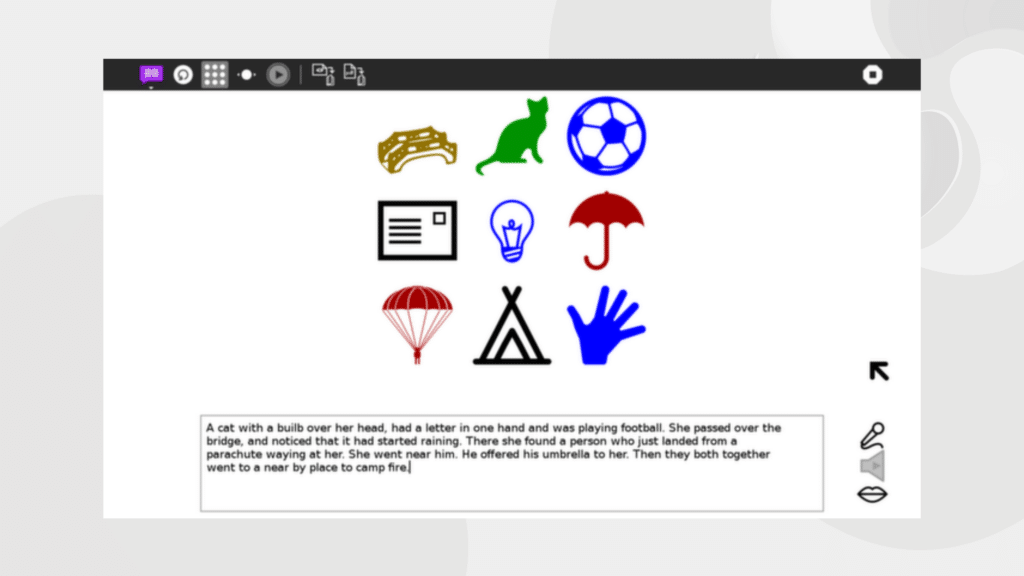
Para instalar o Story no Ubuntu, execute o comando abaixo. Vale lembrar que neste processo de instalação, vamos utilizar um pacotes flatpak.
Passo 1 – Instalar e ativar o suporte ao Flatpak no Ubuntu, Linux Mint e derivados:
sudo apt install flatpakPasso 2 – Agora, vamos adicionar o repositório Flathub, que é onde vamos baixar e instalar o Story para seguir com o processo de instalação no Ubuntu, Linux Mint ou derivados:
flatpak remote-add --if-not-exists flathub https://flathub.org/repo/flathub.flatpakrepoPasso 3 – Agora, precisamos reiniciar o sistema, em seguida, volte neste tutorial e prossiga com a instalação! Para reiniciar você pode utilizar o botão padrão do seu ambiente, ou execute o comando abaixo:
sudo rebootPasso 4 – Execute o comando de instalação do Story no Ubuntu, Linux Mint e derivados:
flatpak install flathub org.sugarlabs.StoryActivityPasso 5 – Comando para executar a aplicação:
flatpak run org.sugarlabs.StoryActivitySaiba instalar o Story, um app para contar histórias, no Fedora e derivados!
Para instalar o Story no Fedora, execute os comandos abaixo. Lembrando que o Fedora já vem som suporte ao Flatpak habilitado, então basta executar os comandos abaixo:
Passo 1 – Execute o comando de instalação do Story no Fedora:
flatpak install flathub org.sugarlabs.StoryActivityPasso 2 – Comando para executar a aplicação:
flatpak run org.sugarlabs.StoryActivitySaiba instalar o Story no Debian e derivados!
Para instalar o Story no Debian, execute os comandos abaixo:
Passo 1 – Instalar o suporte ao Flatpak no Debian:
apt updateapt install flatpakPasso 2 – Vamos adicionar o repositório do Flathub:
flatpak remote-add --if-not-exists flathub https://flathub.org/repo/flathub.flatpakrepoPasso 3 – Reinicie o sistema, você pode fazer isso manualmente utilizando o botão do seu ambiente ou o comando abaixo:
rebootPasso 4 – E agora, vamos executar o comando para instalar o Story no Debian ou derivados. Observe que o comando abaixo está com o sudo, caso você não o tenha habilitado, remova o sudo e instalar usando o ROOT mesmo:
flatpak install flathub org.sugarlabs.StoryActivityPasso 5 – Comando para executar a aplicação:
flatpak run org.sugarlabs.StoryActivitySaiba instalar o Story no openSUSE e derivados!
Para instalar o Story no openSUSE, execute os comandos abaixo. Vamos utilizar um repositório:
Passo 1 – Instalar o Flatpak
sudo zypper install flatpakPasso 2 – Agora, vamos adicionar o repositório Flathub:
flatpak remote-add --if-not-exists flathub https://flathub.org/repo/flathub.flatpakrepoPasso 3 – Vamos reiniciar, faça isso usando o botão de reiniciar do seu ambiente ou o comando abaixo:
sudo rebootPasso 4 – Execute o comando de instalação do Story no OpenSUSE:
flatpak install flathub org.sugarlabs.StoryActivityPasso 5 – Comando para executar o Story
flatpak run org.sugarlabs.StoryActivityÉ isso, esperamos ter ajudado você a instalar o Story no Linux!







